Se tiver uma folha de cálculo com dados em colunas que pretende rodar para que os mesmos sejam reorganizados em linhas, pode utilizar a funcionalidade Transpor. Esta funcionalidade permite-lhe rodar os dados de colunas para linhas ou vice-versa.
Por exemplo, se os seus dados tiverem este aspeto, com as regiões de vendas apresentadas ao longo da parte superior e os trimestres ao longo do lado esquerdo:

Pode rodar as colunas e linhas para mostrar os trimestres ao longo da parte superior e as regiões ao longo da parte lateral, assim:

Faça o seguinte:
-
Selecione o intervalo de dados que pretende reorganizar, incluindo quaisquer etiquetas de linha ou coluna, e selecione Copiar

Nota: Certifique-se de que copia os dados para o fazer. O comando Cortar ou Controlo+X não irá funciona.
-
Selecione a primeira célula em que pretende colar os dados e, no separador Base, clique na seta junto a Colar e, em seguida, clique em Transpor.
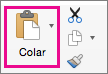
Escolha um local na folha de cálculo que possua espaço suficiente para colar os dados. Os dados copiados substituirão todos os dados já existentes.
-
Após rodar os dados com êxito, pode eliminar os dados originais.
Sugestões para transpor os dados
-
Se os seus dados contiverem fórmulas, o Excel atualiza-os automaticamente para os fazer corresponder ao novo posicionamento. Verifique se essas fórmulas utilizam referências absolutas - caso contrário, pode alternar entre referências relativas e absolutas antes de rodar os dados.
-
Se os seus dados estiverem numa tabela do Excel, a funcionalidade Transpor não estará disponível. Pode converter primeiro a tabela num intervalo ao utilizar o botão Converter em Intervalo no separador Tabela ou pode utilizar a função TRANSPOR para rodar as linhas e colunas.
-
Se quiser rodar os seus dados com frequência para os ver em ângulos diferentes, considere criar uma tabela dinâmica para poder rodar rapidamente os seus dados ao arrastar campos da área de Linhas para a área de Colunas (ou vice-versa) na Lista de Campos da Tabela Dinâmica.










